Содержание
Транспортный сервис Point-to-Multipoint (P2M)
Point-to-Multipoint (E-tree в классификации MEF, далее также P2M-сервис) – транспортный сервис, в рамках которого один сервисный интерфейс устройства CPE централизованно передает трафик на несколько интерфейсов поверх Ethernet-сети по принципу топологии дерево.
Иерархическая структура P2M-сервиса упрощает процесс управления сетью, обеспечивает надежность передачи данных без дупликации, а также увеличивает масштабируемость сети за счет возможности добавлять новые устройства.
При создании P2M-сервиса вам нужно назначить каждому сервисному интерфейсу одну из следующих ролей:
- Root – сервисный интерфейс, который может отправлять трафик на интерфейсы с любой ролью. Эту роль необходимо назначить как минимум одному сервисному интерфейсу.
- Leaf – сервисный интерфейс, который может отправлять трафик только на интерфейсы с ролью Root.
Поддерживается передача кадров, соответствующих стандартам IEEE 802.1Q и 802.1AD.
Создание P2M-сервиса
Перед созданием P2M-сервиса требуется выполнить следующие действия:
- активировать устройства CPE;
- создать ограничение (Manual-TE или пороговое);
- создать сервисные интерфейсы;
- определить топологию транспортного сервиса с назначением ролей сервисным интерфейсам;
- создать фильтр трафика;
- создать группу OpenFlow-интерфейсов;
- создать QoS-правило.
Чтобы создать транспортный сервис P2M:
- В меню перейдите в раздел Инфраструктура.
Откроется страница управления инфраструктурой сети SD-WAN. По умолчанию выбрана вкладка Сетевые ресурсы, на которой отображается таблица контроллеров SD-WAN.
- Нажмите на кнопку Управление рядом с контроллером SD-WAN и в раскрывающемся списке выберите Меню конфигурации.
Откроется меню настройки контроллера SD-WAN. По умолчанию вы перейдете в раздел Узлы контроллера, в котором отображается таблица узлов контроллера.
- Перейдите в раздел P2M-сервисы.
Отобразится таблица P2M-сервисов.
- Вверху страницы нажмите на кнопку + P2M-сервис.
- В открывшемся окне в поле Имя введите имя транспортного сервиса.
- В раскрывающемся списке Ограничение выберите ранее созданное ограничение, которое требуется добавить в транспортный сервис.
- В раскрывающемся списке Режим балансировки выберите режим балансировки для равномерного распределения трафика по туннелям, что позволяет предотвращать перегрузку отдельных туннелей и избегать проблем с производительностью у пользователей:
- По потокам – балансировка по потокам (сессиям). При передаче потоки распределяются равномерно по туннелям. Это значение выбрано по умолчанию.
- По пакетам – балансировка по пакетам. При передаче пакеты распределяются равномерно по туннелям.
- Широковещательный – пакеты передаются одновременно во все туннели для исключения потерь.
- В раскрывающемся списке Режим изучения MAC выберите действие, которое требуется применить к серии кадров, когда первый кадр отправляется на контроллер SD-WAN для изучения MAC-адреса источника:
- Learn and flood – контроллер запоминает MAC-адрес источника и проверяет наличие MAC-адреса назначения в таблице MAC-адресов. Если MAC-адрес назначения отсутствует в таблице, серия кадров отправляется на все сервисные интерфейсы, добавленные в транспортный сервис, за исключением интерфейса, на который серия кадров пришла изначально. Это значение выбрано по умолчанию.
- Learn and drop – контроллер запоминает MAC-адрес источника и проверяет наличие MAC-адреса назначения в таблице MAC-адресов. Если MAC-адрес назначения отсутствует в таблице, серия кадров отбрасывается.
В обоих случаях при наличии MAC-адреса назначения в таблице MAC-адресов серия кадров отправляется на соответствующий сервисный интерфейс.
- В поле MAC-возраст (сек.) введите время в секундах, в течение которого записи хранятся в MAC-таблице на контроллере SD-WAN. Диапазон значений: от 10 до 65 535. По умолчанию указано значение
300. - В раскрывающемся списке Перегрузка MAC-таблицы выберите политику обработки новых MAC-адресов при переполнении MAC-таблицы на контроллере SD-WAN:
- Flood – трафик с ранее неизученными MAC-адресами назначения передается как BUM-трафик (Broadcast, unknown-unicast, and multicast). Это значение выбрано по умолчанию.
- Drop – трафик с ранее неизученными MAC-адресами назначения не передается.
- В поле Размер MAC-таблицы введите максимальное количество записей в MAC-таблице на контроллере SD-WAN. Диапазон значений: от 0 до 65 535. Вы можете ввести
0, чтобы не ограничивать количество записей. По умолчанию указано значение100. - В раскрывающемся списке Режим выберите, требуется ли использовать Default Forwarding Interface (далее DFI) в транспортном сервисе. Если сервисному интерфейсу назначена роль DFI, на него отправляется весь неизвестный unicast-трафик (англ. unknown unicast). Доступные значения:
- Классический – не использовать DFI. Это значение выбрано по умолчанию.
- DFI с FIB на root и leafs – использовать DFI на сервисном интерфейсе с ролью Root. Количество сервисных интерфейсов с ролью Leaf не ограничено. Для всех сервисных интерфейсов можно добавить резервные сервисные интерфейсы.
- DFI с FIB на leaf – использовать DFI на сервисном интерфейсе с ролью Root. Количество сервисных интерфейсов с ролью Leaf не ограничено. Сервисные интерфейсы с ролью Leaf должны находиться на одном устройстве CPE. Для всех сервисных интерфейсов можно добавить резервные сервисные интерфейсы. Резервные сервисные интерфейсы с ролью Leaf должны находиться на одном устройстве CPE, отличном от устройства, на котором находятся основные сервисные интерфейсы.
- При необходимости в поле Описание введите краткое описание транспортного сервиса.
- Нажмите на кнопку Далее, чтобы перейти к следующей группе параметров.
- В раскрывающихся списках Коммутатор и Порт выберите устройство CPE и созданный на нем сервисный интерфейс, который требуется добавить в транспортный сервис.
- При необходимости отобразить в раскрывающемся списке Порт сервисные интерфейсы, которые ранее были добавлены в транспортные сервисы, установите флажок Показать используемые интерфейсы. По умолчанию флажок снят.
- В раскрывающемся списке QoS выберите ранее созданное QoS-правило для сервисного интерфейса.
- В раскрывающемся списке Входящий фильтр выберите ранее созданный фильтр трафика для сервисного интерфейса.
- В раскрывающемся списке Роль выберите роль сервисного интерфейса:
- Leaf.
- Root.
- При необходимости добавьте резервный сервисный интерфейс, через который трафик будет передаваться в случае выхода из строя основного интерфейса:
- Установите флажок Резервный интерфейс. По умолчанию флажок снят.
- В раскрывающихся списках Резервный коммутатор и Резервный порт выберите устройство CPE и созданный на нем сервисный интерфейс, который требуется использовать как резервный.
- При необходимости отобразить в раскрывающемся списке Резервный порт сервисные интерфейсы, которые ранее были добавлены в транспортные сервисы, установите флажок Показать используемые интерфейсы. По умолчанию флажок снят.
Если основной сервисный интерфейс возобновляет работу, транспортный сервис продолжает использовать резервный сервисный интерфейс.
- При необходимости назначить роль DFI сервисному интерфейсу, установите флажок Default Forwarding Interface. Флажок невозможно установить, если в раскрывающемся списке Роль вы выбрали Leaf для сервисного интерфейса.
- Нажмите на кнопку + Добавить, чтобы добавить сервисный интерфейс в транспортный сервис.
Сервисный интерфейс отобразится внизу окна. Вы можете удалить сервисный интерфейс, нажав на кнопку Удалить рядом с ним.
- Нажмите на кнопку Далее, чтобы перейти к следующей группе параметров.
- В раскрывающемся списке Группа выберите ранее созданную группу OpenFlow-интерфейсов, которую требуется добавить. Поверх каждого OpenFlow-интерфейса в группе автоматически создается сервисный интерфейс, который в свою очередь добавляется в транспортный сервис.
- В раскрывающемся списке QoS выберите ранее созданное QoS-правило для сервисных интерфейсов, созданных поверх OpenFlow-интерфейсов.
- В поле VLAN ID введите значение внешней метки VLAN для сервисных интерфейсов, созданных поверх OpenFlow-интерфейсов. Вам нужно учитывать следующие ограничения, касающиеся автоматического создания сервисных интерфейсов поверх OpenFlow-интерфейсов:
- поддерживается создание только сервисных интерфейсов с типом инкапсуляции VLAN;
- значение VLAN-метки на всех сервисных интерфейсах должно быть одинаковым.
- В раскрывающемся списке Роль выберите роль для сервисных интерфейсов, автоматически созданных поверх OpenFlow-интерфейсов:
- Leaf.
- Root.
- Нажмите на кнопку + Добавить, чтобы добавить группу OpenFlow-интерфейсов в транспортный сервис.
Автоматически созданные сервисные интерфейсы отобразятся внизу окна. Вы можете удалить сервисный интерфейс, нажав на кнопку Удалить рядом с ним.
- Нажмите на кнопку Создать.
P2M-сервис будет создан и отобразится в таблице.
В началоИзменение P2M-сервиса
Чтобы изменить P2M-сервис:
- В меню перейдите в раздел Инфраструктура.
Откроется страница управления инфраструктурой сети SD-WAN. По умолчанию выбрана вкладка Сетевые ресурсы, на которой отображается таблица контроллеров SD-WAN.
- Нажмите на кнопку Управление рядом с контроллером SD-WAN и в раскрывающемся списке выберите Меню конфигурации.
Откроется меню настройки контроллера SD-WAN. По умолчанию вы перейдете в раздел Узлы контроллера, в котором отображается таблица узлов контроллера.
- Перейдите в раздел P2M-сервисы.
Отобразится таблица P2M-сервисов.
- Нажмите на кнопку Управление рядом с P2M-сервисом и в раскрывающемся списке выберите Изменить.
- В открывшемся окне измените требуемые параметры. Описание параметров см. в инструкции по созданию P2M-сервиса.
- Нажмите на кнопку Сохранить.
Удаление P2M-сервиса
Удаленные P2M-сервисы невозможно восстановить.
Чтобы удалить P2M-сервис:
- В меню перейдите в раздел Инфраструктура.
Откроется страница управления инфраструктурой сети SD-WAN. По умолчанию выбрана вкладка Сетевые ресурсы, на которой отображается таблица контроллеров SD-WAN.
- Нажмите на кнопку Управление рядом с контроллером SD-WAN и в раскрывающемся списке выберите Меню конфигурации.
Откроется меню настройки контроллера SD-WAN. По умолчанию вы перейдете в раздел Узлы контроллера, в котором отображается таблица узлов контроллера.
- Перейдите в раздел P2M-сервисы.
Отобразится таблица P2M-сервисов.
- Нажмите на кнопку Управление рядом с P2M-сервисом и в раскрывающемся списке выберите Удалить.
- При необходимости удалить добавленные в P2M-сервис сервисные интерфейсы в открывшемся окне подтверждения установите флажок Удалить используемые сервисные интерфейсы.
- Нажмите на кнопку Удалить.
P2M-сервис будет удален и перестанет отображаться в таблице.
В началоПросмотр статистики работы P2M-сервиса
Чтобы просмотреть статистику работы P2M-сервиса:
- В меню перейдите в раздел Инфраструктура.
Откроется страница управления инфраструктурой сети SD-WAN. По умолчанию выбрана вкладка Сетевые ресурсы, на которой отображается таблица контроллеров SD-WAN.
- Нажмите на кнопку Управление рядом с контроллером SD-WAN и в раскрывающемся списке выберите Меню конфигурации.
Откроется меню настройки контроллера SD-WAN. По умолчанию вы перейдете в раздел Узлы контроллера, в котором отображается таблица узлов контроллера.
- Перейдите в раздел P2M-сервисы.
Отобразится таблица P2M-сервисов.
- Нажмите на кнопку Управление рядом с P2M-сервисом и в раскрывающемся списке выберите Статистика.
Откроется окно со статистикой работы P2M-сервиса.
В началоПросмотр MAC-таблицы P2M-сервиса
Чтобы просмотреть MAC-таблицу P2M-сервиса:
- В меню перейдите в раздел Инфраструктура.
Откроется страница управления инфраструктурой сети SD-WAN. По умолчанию выбрана вкладка Сетевые ресурсы, на которой отображается таблица контроллеров SD-WAN.
- Нажмите на кнопку Управление рядом с контроллером SD-WAN и в раскрывающемся списке выберите Меню конфигурации.
Откроется меню настройки контроллера SD-WAN. По умолчанию вы перейдете в раздел Узлы контроллера, в котором отображается таблица узлов контроллера.
- Перейдите в раздел P2M-сервисы.
Отобразится таблица P2M-сервисов.
- Нажмите на кнопку Управление рядом с P2M-сервисом и в раскрывающемся списке выберите MAC-таблица.
Откроется окно с MAC-таблицей P2M-сервиса.
- При необходимости найти определенный MAC-адрес введите его в поле и нажмите на кнопку Найти по MAC.
- При необходимости очистить таблицу MAC-адресов нажмите на кнопку Очистить.
Настройка отображения устройств в топологии P2M-сервиса
Чтобы настроить отображение устройств в топологии P2M-сервиса:
- В меню перейдите в раздел Инфраструктура.
Откроется страница управления инфраструктурой сети SD-WAN. По умолчанию выбрана вкладка Сетевые ресурсы, на которой отображается таблица контроллеров SD-WAN.
- Нажмите на кнопку Управление рядом с контроллером SD-WAN и в раскрывающемся списке выберите Меню конфигурации.
Откроется меню настройки контроллера SD-WAN. По умолчанию вы перейдете в раздел Узлы контроллера, в котором отображается таблица узлов контроллера.
- Перейдите в раздел P2M-сервисы.
Отобразится таблица P2M-сервисов.
- Нажмите на кнопку Управление рядом с P2M-сервисом и в раскрывающемся списке выберите Топология.
Откроется окно с топологией P2M-сервиса.
- При необходимости изменить взаимное расположение устройств CPE в топологии используйте следующие кнопки вверху окна:
- Вручную – вручную изменить взаимное расположение устройств CPE.
- Автоматически – выбрать одно из значений в раскрывающемся списке, чтобы топология транспортного сервиса была сгенерирована автоматически:
- Физическая симуляция – устройства CPE на схеме располагаются примерно в соответствии с их реальным расположением относительно друг-друга. Например:
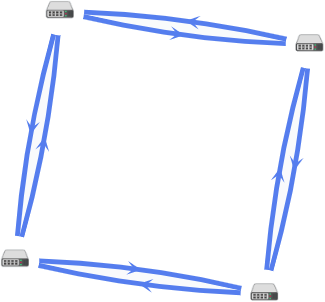
- Случайно – устройства CPE располагаются случайным образом. Например:
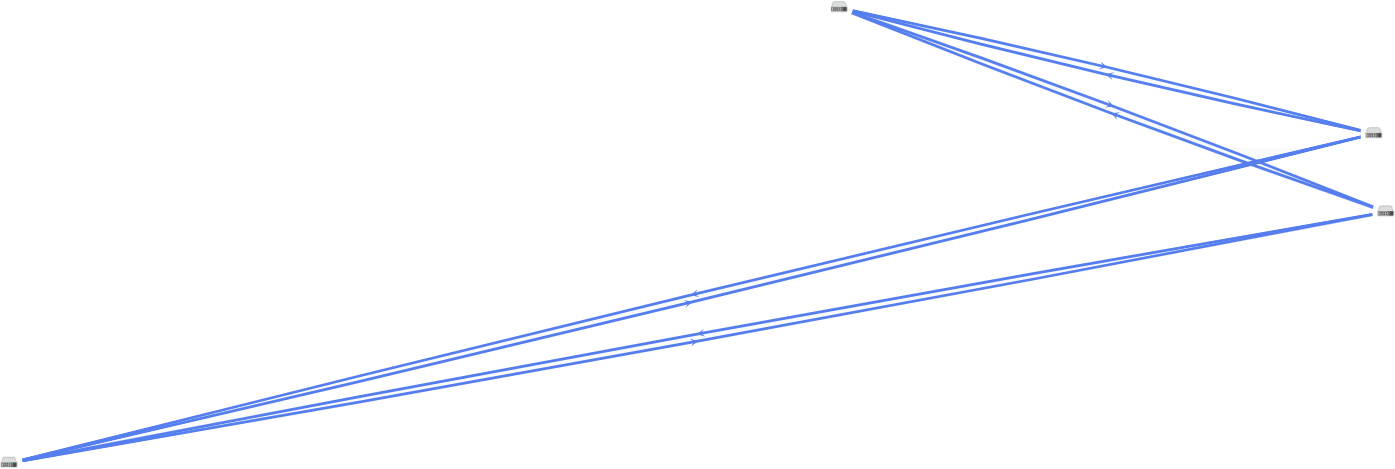
- Кольцо – устройства CPE располагаются в соответствии с топологией кольцо. Например:
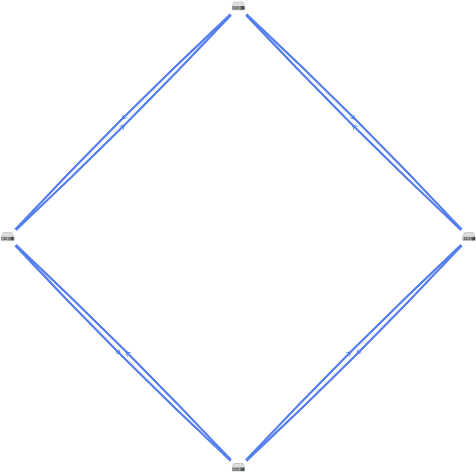
- Горизонтально – устройства CPE располагаются горизонтально (в ширину). Например:

- Концентрически – устройства CPE располагаются концентрически. Например:
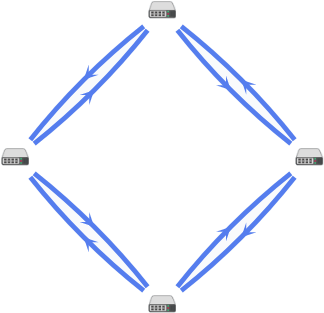
- Решетка – устройства CPE располагаются в соответствии с топологией решетка. Например:

- Физическая симуляция – устройства CPE на схеме располагаются примерно в соответствии с их реальным расположением относительно друг-друга. Например:
- При необходимости отобразить подписи к устройствам CPE, установите следующие флажки:
- Имя.
- IP-адрес.
По умолчанию флажки сняты.
- При необходимости отобразите туннели, используемые в сегменте из двух устройств CPE:
- Установите флажок Сегменты. По умолчанию флажок снят.
- Выберите устройства в раскрывающихся списках снизу или на схеме.
- При необходимости отобразить окно с кнопками управления и дополнительной информацией об устройстве CPE или туннеле, нажмите на значок устройства или туннеля.
Перезагрузка P2M-сервиса
Перезагрузка P2M-сервиса может потребоваться в случае, если при его функционировании возникла проблема (например с сетевым подключением) или в текущую конфигурацию были внесены требующие перезагрузки изменения.
Чтобы перезагрузить P2M-сервис:
- В меню перейдите в раздел Инфраструктура.
Откроется страница управления инфраструктурой сети SD-WAN. По умолчанию выбрана вкладка Сетевые ресурсы, на которой отображается таблица контроллеров SD-WAN.
- Нажмите на кнопку Управление рядом с контроллером SD-WAN и в раскрывающемся списке выберите Меню конфигурации.
Откроется меню настройки контроллера SD-WAN. По умолчанию вы перейдете в раздел Узлы контроллера, в котором отображается таблица узлов контроллера.
- Перейдите в раздел P2M-сервисы.
Отобразится таблица P2M-сервисов.
- Нажмите на кнопку Управление рядом с P2M-сервисом и в раскрывающемся списке выберите Перезагрузить.
- В открывшемся окне подтверждения нажмите на кнопку Подтвердить.
Откроется окно с сообщением об успешной перезагрузке P2M-сервиса. Контроллер SD-WAN добавит P2M-сервис на все устройства CPE, которые ранее использовались в этом сервисе.
В начало